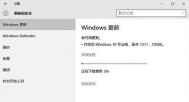win8系统鼠标怎么设置
在windows系统下,想要调整鼠标的参数,就需要对鼠标属性进行设置,通过鼠标属性菜单,我们可调整鼠标的灵敏度、鼠标指针样式、点击双击样式和滚轮参数,但很多win8系统用户却不知道鼠标属性在哪里,故此图老师小编为大家提供了详细的教程方法,需要的用户可参考下!
操作方法
1、将鼠标移到屏幕右下角,在自动弹出的菜单中选择。
2、选择。

3、在控制面板中将查看方式选成,点击。
(本文来源于图老师网站,更多请访问http://m.tulaoshi.com/windowsxitong/)
4、在对话框中进行选择即可。




通过上述方法,我们就能够对win8鼠标属性参数进行调整了
Win8.1安装.NET3.5失败的原因与解决方法
Microsoft .NET Framework是用于Windows的新托管代码编程模型,很多用户想要运行一些软件,就必须在系统中安装.NET Framework,不过近期有部分win8系统用户,在安装.NET Framework3.5时,却出现安装失败的问题,对于出现的该问题,很多用户不知道如何来解决,故此图老师小编为大家带来了解决方法,下面我们来了解下吧!

操作方法
1.下载Win8.1镜像后,右击装载Win 8.1的系统镜像。
2.同时按住Win+x键,点击命令提示符(管理员)。
3.输入dism.exe /online /enable-feature /featurename:NetFX3 /Source:(加载系统镜像的盘符):sourcessxs 。
4.等待安装完成。
5.您可以在控制面板程序和功能启用或关闭windows功能中查看.NET 3.5是否已经开启。
通上述方法,我们就能解决win8.1系统无法正常安装.NET 3.5的问题了
Win8.1系统在SSD盘安装双系统提示错误代码0xc0000225的故障原因及解决方法
错误代码0xc0000225的问题,具体现象如下所示:

故障分析及解决方法:
1、可能是启动项的问题,在开机按del按键或f2按键或f12按键或esc按键进入Bios主板设置,启动的时候应该会有相关的提示,进入之后选择advancedbios features,尝试将First boot device 改为SSD(可以联系您的品牌机的技术支持指导操作一下);
2、到磁盘管理里面查看一下SStulaoshi.comD是否有自带的隐藏分区,尝试将SSD的的隐藏分区标记为活动分区;
3、建议联系硬盘的厂商,是否有具有可行性的解决方案;
4、此外,可以检测一下是否是硬件的问题,排除一下是硬件导致的问题。
以上就是对Win8.1在SSD盘安装双系统提示错误代码0xc0000225的解决方法全部内容的介绍,如果你也遇到此类问题,可以参考上述的方法进行解决。
win8自动同步时间设置
很多用户由于电脑主板时间过久,出现主板电池没电,从而造成电脑时间不准确的问题,对于这类用户通常情况下回通过手动进行修改时间或日期,但在win8系统下,其实我们可利用网络来达到自动校正时间的问题,当然即使您的主板电池没电,也能为您的电脑进行同步,那么如何设置win8系统自动同步时间呢?下面看图老师小编为您提供的详细操作方法!
推荐时间同步软件
自动校时工具(自动监控校正) 1.2015.9.8 官方绿色版
(本文来源于图老师网站,更多请访问http://m.tulaoshi.com/windowsxitong/)他山校时(时间校正) 1.1 绿色版
科鼎时间同步助手(北京时间自动对比校正) v2.0 绿色版
老麦电脑时间同步器 1.0 绿色版
时间同步精灵 1.0.1 免费版
一刻时间同步(电脑时间同步) 1.0 绿色版
方法一:
1、打开windows 8 桌面,直接左键单击任务栏右下边的时间,然后就选中更改日期设置,如下图:

2、来到日期和时间窗口,然后依次选择Internet时间、更改设置。
3、然后点击立即更新,再确定,这样一来系统就可以自动同步系统时间,如下图:

方法二 :
1、来到Win 8 系统桌面,然后点击Windows+X组合键,鼠标左键单击控制面板,如下图:

2、控制面板里面直接选择时钟、语言和区域选项,如下图:

3、来到时钟、语言和区域之后,就单击时间和日期,再选择Internet时间,直接选中更改设置并勾选。最后再点击立即更新并确定,这样的话系统可以自动同步系统时间,如下图:

上述两种方法实质上都是一样,只不过是设置方法不同而已,用户可按照自己的操作习惯来对其进行设置,在设置后,电脑本地时间就能够与Internet时间服务器进行同步,从而让您获取到更为准确的时间!
Win8出现蓝屏错误代码0x000007B怎么办
windows8操作系统蓝屏故常已经屡见不鲜了,之前图老师小编为大家介绍过不少解决蓝屏的方法,但近期有部分用户的win8系统却出现了错误代码为0x0000007b的蓝屏问题,对于出现该错误代码极有可能是因为BIOS设置出现问题造成的,故此我们想要解决该问题就需要对BIOS进行修改设置才能够解决,那么如何设置BIOS呢?下面看河东软件园为大家带来的操作方法!
0x0000007b解决方案
1、重启电脑,待出现开机画面后按快捷键F1、F2或Del键进入到bios启动项设置界面,通过键盘上的左右方向键将光标移动到Advanced,然后再按上下方向键选择SATA Configuration,按回车键确认,如下图所示:

2、随后会弹出一个模式选择窗口,在这里我们通过上下方向键移动光标选择AHCI模式,接着按回车键执行即可,如下图所示:

通过上述方法我们就能够解决win8系统出现错误代码为0x000007B的蓝屏问题了,该方法可其实很简单,用户只需要将硬盘模式从IDE修改为AHCI即可避免该错误的产生
win8 IE浏览器启用“在保存密码之前询问我”提示教程
浏览器是现如今上网不可缺少的一项功能,在网络中的第三方浏览器已数不胜数,但是还是有一部分用户选择windows系统自带浏览器,随着微软IE浏览器的不断更新换代,在win8系统中的IE浏览器具备多标签、密码存储等特色功能(较win7 IE8来说比较完成),很多用户www.Tulaoshi.com在逛论坛、贴吧、电商、微博空间时,在登陆账户时会出现密码保存提示,那么用户所在网站的登陆账号密码将被存储到浏览器中,这对一些注重安全的用户来说,不要喜欢改功能,故此我们可通过对IE浏览器进行设置,从而实现用户在登陆网页账号时,有选择性的来存储密码,下面看下具体设置方法吧!
操作方法
1、打开电脑之后,直接单击桌面右方的设置选项,然后就选择控制面板,直接单击网络和共享中心选项;

2、接着就单击In(图老师整理)ternet 选项;

3、Internet属性窗口打开之后,就选中里面的内容选项卡,然后再点击设置选项;

4、最后将在保存密码之前询问我选项进行勾选就可以了。

通过上述方法我们就能够在访问某些网站时,有选择性保存表单中的用户名和密码了,其实该方法非常的简单,只需要勾选在保存密码之前询问我选项即可解决。
解决win8.1操作中心无法恢复的图片教程
Win8.1操作中心是一项windows系统安全提示功能,当我们电脑中存在安全、错误、或其他意外情况下,所有的通知都会在安全中心为您提示,可见该功能的强大之处,不过有些win8用户在使用的过程中,出现Win8.1操作中心图片丢失的问题,对于该问题很多用户通过正常的显示方法也无法让其正确显示,故此图老师小编这里为您提供了恢复Win8.1操作中心图标的终极方法!
操作步骤
1、打开运行命令窗口,键入gpedit.msc按回车,打开本地组策略编辑器窗口,依次展开:用户配置管理模板开始菜单和任务栏,然后在右侧窗口中找到并双击打开删除操作中心图标选项。

2、弹出选项设置对话框,将其设置为未配置或已禁用,点击确定按钮保存,退出组策略即可恢复任务栏操作中心图标。

通过上述方法我们我们就能够有效解决win8.1操作中心图标无法显示的问题了,造成无法正确恢复win8操作中心图标是因为用户将操作中心的策略组删除了,故此只需要将其恢复即可!